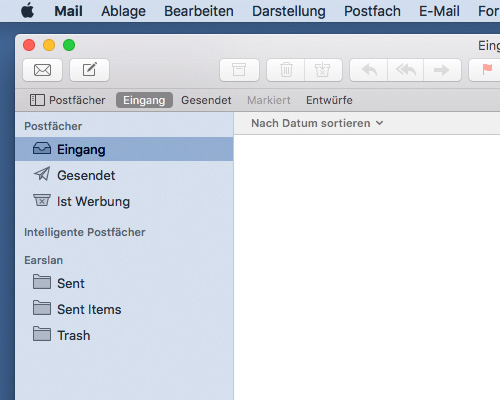In diesem Artikel erfahren Sie, wie Sie Ihren E-Mail-Konto unter Apple Mail einrichten.
Für die Einrichtung Ihres E-Mail-Kontos benötigen Sie folgende Informationen:
- Posteingangsserver
- Postausgangsserver
- Benutzername
- Passwort
Weiterführende Informationen erhalten Sie in den folgenden Artikeln:
Allgemeine E-Mail Einstellungen bei Profihost
Wie verbinde ich mich mit der Adminoberfläche Servercon?
Wie erstelle ich ein neues E-Mail Postfach?
Anleitung
Wir erklären Ihnen nun Schrittweise, wie Sie Ihr E-Mail Postfach in Apple Mail einrichten.
Schritt 1
Sie starten Apple Mail.
Klicken anschließend im oberen Menü auf Mail und dann Account hinzufügen.
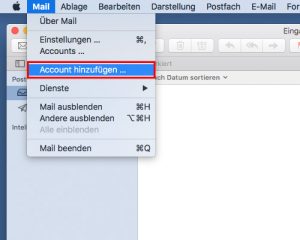
Schritt 2
Wählen Sie im nächsten Schritt Anderer Mail-Account … und klicken auf Fortfahren.
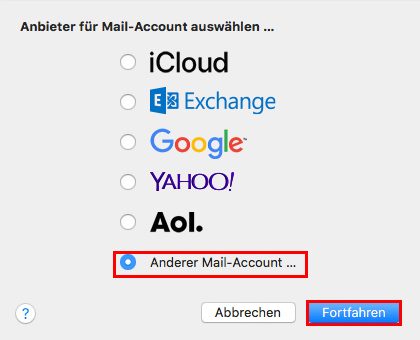
Schritt 3
Geben Sie nun Ihren Namen, E-Mail-Adresse und Passwort ein und bestätigen Sie mit Anmelden.
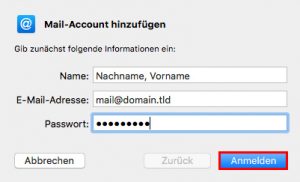
Schritt 4
In unserem Beispiel haben wir als Konto-Typ IMAP gewählt. Bitte geben Sie Ihre IMAP-Kontoeinstellungen sowie Benutzernamen für eintreffende und ausgehende E-Mails ein.
Ihr Benutzername für den Posteingangs- und Postausgangsserver ist Ihre E-Mail-Adresse.
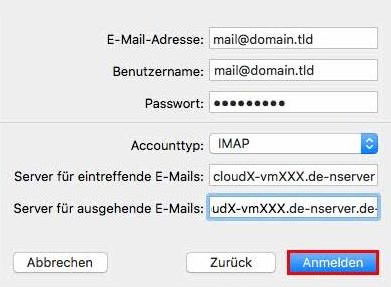
Klicken Sie auf Anmelden.
Wählen Sie die Einstellungen, welche Sie nutzen möchten.
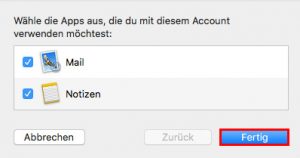
Klicken Sie auf Fertig.
Schritt 5
Wählen Sie im oberen Menü Mail und dann Einstellungen.
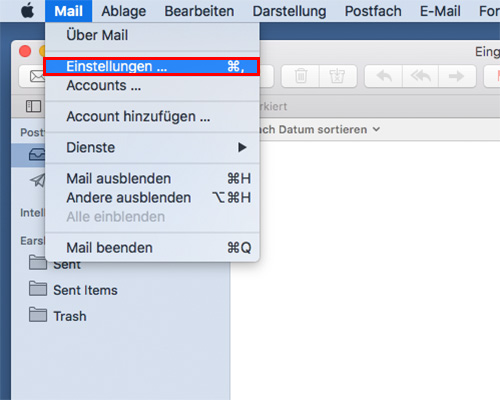
Schritt 6
Klicken Sie auf Servereinstellungen. Klicken dann unter Eingangsserver und Aussgangsserver den Verbindungseinstellungen automatisch verwalten an.
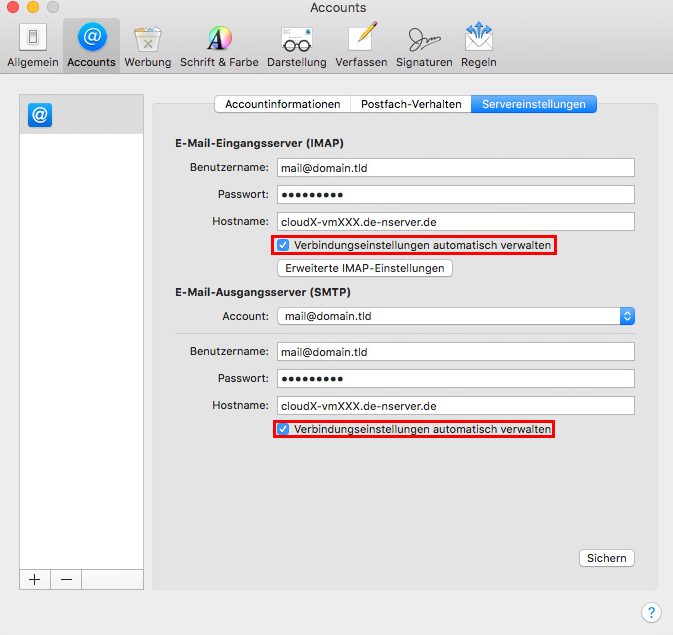
und ergänzen die Angaben zu den Ports.
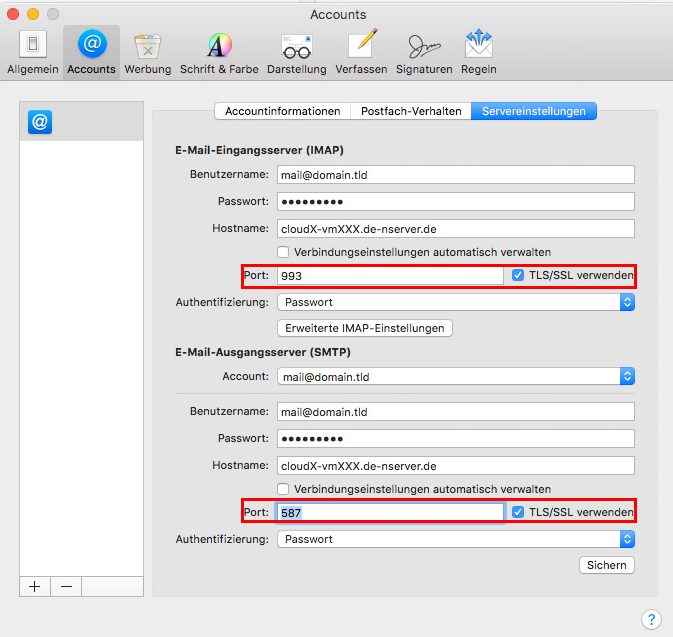
Anschließend bestätigen Sie mit Sichern.
Konfigurationseinstellungen
| Kontotyp | Server | IMAPS-Port | POP3S-Port: | Verschlüsselung |
| Eingangsserver | cloudX-vmXXX.de-nserver.de*
oder serverXXX-han.de-nserver.de* |
993 | 995 | SSL/TLS |
| Ausgangsserver | 25 | 587 | STARTTLS |
* Bei dem "X" bzw. "XXX" handelt es sich um Platzhalter und muss durch Ihre Servernummer ersetzt werden. Weiterführende Informationen finden Sie im folgenden Artikel:
Allgemeine E-Mail Einstellungen bei Profihost
Schritt 7
Ihre Kontoeinrichtung ist erfolgreich abgeschlossen.